Slik bruker du Barnas startside
Barnas startside inneholder morsomt og sikkert innhold til barn i et lekende læringsmiljø.
Her kan du angi grensen for spilletid, kontrollere tillatelser og få bruksrapporter så du vet hva barnet ditt lærer.
Bemerk: Barnas startside er tilgjengelig på Galaxy S10 og Tab S4. På andre enheter med Android versjon 9.0 er den tilgjengelig for nedlasting via Galaxy Apps.
Barnas startside er lett å sette opp og finnes i telefonens varselpanel.
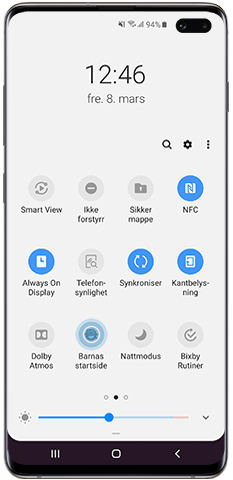
PIN-koden til Barnas startside lar deg angi foreldrekontroll og sjekke bruksrapporter, og ikke minst kan ikke barna gå ut av Barnas startside uten denne.
Nå som du har satt opp Barnas startside, kan du bli kjent med hovedfunksjonene.
- Min telefon: Barn kan ringe til kontaktene sine i en forhåndsdefinert liste som foreldrene har tillatt.
- Mitt kamera: Barnekamera til å ta bilder og legge på etiketter.
- Mitt galleri: Til bilder eller tegninger som er laget i Barnas startside eller som foreldrene har tillatt.
- Min nettleser: For sikker surfing på visse nettsteder som foreldrene har tillatt.
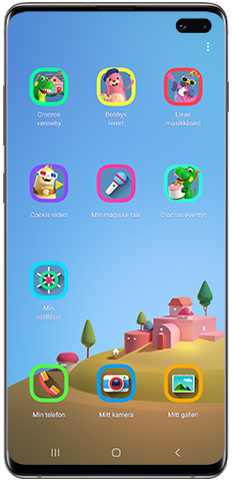
Barna kan deretter velge blant en mengde kreativt innhold som fargelegging, en etikettmaker, en programvare til stemmeendring, spill og videoer. Det er til og med et kodespill som stimulerer kreativ og logisk tenking.
Her kan du få tilgang til innstillinger, opprette profiler til barna, angi daglige spilletider og sjekke bruk og aktiviteter.
Dette er de viktigste funksjonene:
- Angi daglig spilletid: Angi den daglige spilletiden på hverdager og i helgene.
- Daglig bruk: Viser daglig bruk etter ukedag og dato for hver profil.
- Aktivitet: Viser hvilke apper som har blitt brukt.
- Tillatt innhold: Viser alt innhold som foreldrene har tillatt.
- Galaxy Store for barn: Denne kan man kun få tilgang til etter å gå inn på Foreldrekontroll-siden med PIN-koden.
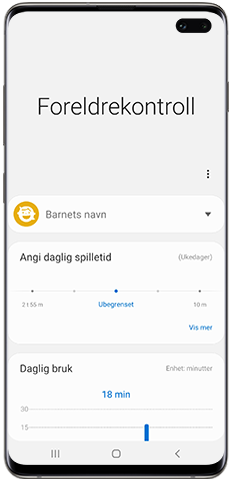
Fra startsiden trykker du på ikonet innstillinger.
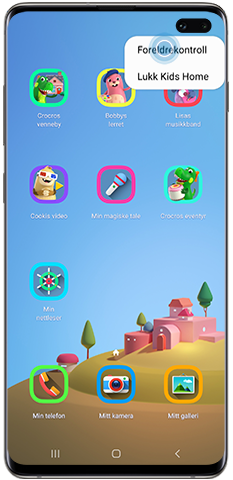
Bemerk: Du kan opprette opptil seks barneprofiler.
Hvis du har glemt PIN-koden din og ikke kan gå ut av Barnas startside, må du følge nedenstående trinn for å tilbakestille appen.
Trykk lenge på ikonet Slå av på skjermen, inntil alternativet «Sikker modus» vises.
Bemerk: Denne prosessen sletter all informasjon, alle profiler og innstillinger. Appen må nå installeres og settes opp på nytt.
Takk for din tilbakemelding
Vennligst svar på alle spørsmål